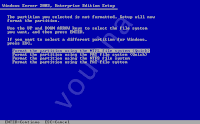Sejalan dengan meningkatnya peranan informasi dalam bisnis maupun teknologi, akses terhadap sumber dan jaringan informasi menjadi semakin penting bagi para profesional. Internet adalah jaringan informasi komputer mancanegara yang berkembang sangat pesat dan pada saat ini dapat dikatakan sebagai jaringan informasi terbesar di dunia, sehingga sudah seharusnya para profesional mengenal manfaat apa yang dapat diperoleh melalui jaringan ini.
Teknologi internet hadir sebagai media yang multifungsi. Komunikasi melalui internet dapat dilakukan secara interpesonal (misalnya e-mail dan chatting) atau secara masal, yang dikenal one to many communication (misalnya mailing list). Internet juga mampu hadir secara real time audio visual seperti pada metoda konvensional dengan adanya aplikasi teleconference.
Berdasarkan hal tersebut, maka internet sebagai media pendidikan mampu menghadapkan karakteristik yang khas, yaitu
a. sebagai media interpersonal dan massa;
b. bersifat interaktif,
c. memungkinkan komunikasi secara sinkron maupun asinkron.
Karakteristik ini memungkinkan pelajar melakukan komunikasi dengan sumber ilmu secara lebih luas bila dibandingkan dengan hanya menggunakan media konvensional.
Teknologi internet menunjang pelajar yang mengalami keterbatasan ruang dan waktu untuk tetap dapat menikmati pendidikan. Metoda talk dan chalk, ”nyantri”, ”usrah” dapat dimodifikasi dalam bentuk komunikasi melalui e-mail, mailing list, dan chatting. Mailing list dapat dianalogikan dengan ”usrah”, dimana pakar akan berdiskusi bersama anggota mailing list. Metoda ini mampu menghilangkan jarak antara pakar dengan pelajar. Suasana yang hangat dan nonformal pada mailing list ternyata menjadi cara pembelajaran yang efektif seperti pada metoda ”usrah”.
Berikut adalah beberapa manfaat penggunaan teknologi informasi :
•arus informasi tetap mengalir setiap waktu tanpa ada batasan waktu dan tempat;
•kemudahan mendapatkan resource yang lengkap,
•aktifitas pembelajaran pelajar meningkat,
•daya tampung meningkat,
•adanya standardisasi pembelajaran,
•meningkatkan learning outcomes baik kuantitas/kualitas.
Berdasarkan uraian di atas, dapat dikatakan bahwa internet bukanlah pengganti sistem pendidikan. Kehadiran internet lebih bersifat suplementer dan pelengkap. Metoda konvensional tetap diperlukan, hanya saja dapat dimodifikasi ke bentuk lain. Metoda talk dan chalk dimodifikasi menjadi online conference. Metoda ”nyantri” dan ”usrah” mengalami modifikasi menjadi diskusi melalui mailing list.
Minggu, 01 November 2009
Diposting oleh
dic_hate
di
04.39
0
komentar
![]()
Senin, 26 Januari 2009
Soal 1 – Jaringan Lan an Wifi
1. Ciri-ciri jaringan komputer adalah sebagai berikut ini, kecuali….
a. Berbagi pakai perangkat keras (hardware)
b. Berbagi pakai perangkat lunak (software)
c. Berbagi user (brainware)
d. Berbagi saluran komunikasi (internet)
e. Berbagi data dengan mudah.
Jawaban :c. Berbagi user (brainware)
2. Setiap komputer yang terhubung ke jaringan dapat bertindak baik sebagai workstation maupun server disebut jaringan …
a. Peer to peer
b. Client and server
c. Local Area Network
d. Bus
e. Tree
Jawaban :a. Peer to peer
3. Salah satu tipe jaringan komputer yang umum dijumpai adalah….
a. Star
b. Bus
c. WAN
d. Wireless
e. Client-server
Jawaban :e. Client-server
4. … adalah sebuah perangkat untuk meneruskan Internet ke client yang terhubung dengan server.
a. Proxy
b. Switch
c. Router
d. Gateway
e. Gatekeeper
Jawaban :b. Switch
5. Skema desain pembangunan sebuah jaringan komputer dikenal dengan istilah….
a. Tipe
b. Topologi
c. Geografi
d. Skalabilitas
e. Media transmisi
Jawaban :b. Topologi
6. Berikut ini jenis topologi jaringan komputer, kecuali ….
a. Star
b. Bus
c. Ring
d. Mesh
e. Three
Jawaban :e. Three
7. Salah satu keuntungan jaringan komputer menggunakan topologi bus adalah ….
a. Deteksi dan isolasi kesalahan sangat kecil
b. Kepadatan lalu lintas pada jalur utama
c. Diperlukan repeater untuk jarak jauh
d. Lay out kabel kompleks
e. Pengembangan jaringan atau penambahan workstation baru dapat dilakukan dengan mudah tanpa menggangu workstation lain.
Jawaban :d. Lay out kabel kompleks
8. Kombinasi pengkabelan straight pada jaringan komputer yang sesuai dengan standart internasional adalah ….
a. White orange – orange - white green – blue - white blue - green – white brown - brown
b. White orange – orange - white green – green - white blue - blue – white brown - brown
c. White green – green - white orange – blue - white blue - orange – white brown - brown
d. White orange – orange - white green - green - white blue - blue – white brown - brown
e. Orange – white orange – green – white green - white blue - blue – white brown - brown
Jawaban :a. White orange – orange - white green – blue - white blue - green – white brown - brown
9. IP Address 126.46.5.6 termasuk dalam IP Address kelas ….
a. A
b. B
c. C
d. D
e. E
Jawaban :a. A
10. Software utiliti yang bekerja pada komputer dan didesain untuk memberikan IP Address ke komputer disebut ….
a. DNS
b. Gateway
c. Protokol
d. DHCP
e. Ipconfig
Jawaban :b. Gateway
11. Perintah “PING” pada jaringan digunakan untuk hal-hal yang berikut ini, kecuali …
a. Menguji fungsi kirim sebuah NIC
b. Menguji fungsi terima sebuah NIC
c. Menguji kesesuaian sebuah NIC
d. Menguji konfigurasi TCP/IP
e. Menguji koneksi jaringan
Jawaban :c. Menguji kesesuaian sebuah NIC
12. Untuk melihat indikasi pada konfigurasi IP yang terpasang pada komputer kita digunakan perintah ….
a. Ping
b. IPConfig
c. Tracert
d. Traceroute
e. Nslookup
Jawaban :b. IPConfig
13. Tipe file yang digunakan oleh linux secara umum adalah ….
a. INF
b. FAT
c. NTFS
d. EXT3
e. FAT32
Jawaban :d. EXT3
14. Umumnya apabila kita memiliki RAM sebesar 128 MB, maka alokasi minimal yang direkomendasikan untuk partisi linux swap adalah ….
a. 0 MB
b. 64 MB
c. 128 MB
d. 256 MB
e. 512 MB
Jawaban :b. 64 MB
15. Untuk mengubah urut-urutan booting sebelum melakukan instalasi sistem operasi, kita harus melakukan setting pada ….
a. BIOS
b. Kernel
c. TCP/IP
d. Windows
e. IP address
Jawaban :a. BIOS
16. Pembagian ruang dalam sebuah hardisk diistilahkan dengan ….
a. Divisi
b. Partisi
c. Kernel
d. File system
e. Sistem Operasi
Jawaban :a. Divisi
17. Kemampuan sistem operasi untuk menjalankan berbagai perintah dalam waktu bersamaan disebut ….
a. Multi user
b. Pipelining
c. Threading
d. Multitasking
e. Management
Jawaban :d. Multitasking
18. Inti sebuah sistem operasi disebut ….
a. Core
b. Linux
c. Kernel
d. Compiler
e. Windows
Jawaban :a. Core
19. Sistem yang bertugas mengatur semua perangkat lunak dan keras dalam sebuah komputer sehingga dapat digunakan oleh user disebut sebagai ….
a. Sistem Operasi
b. Sistem Komputer
c. Sistem Manajemen
d. Sistem Pengaturan
e. Sistem Operasional
Jawaban :a. Sistem Operasi
20. Berapa kecepatan akses data pada access point yang memiliki standar kode IEEE 802.11g ….
a. 11Mb/s
b. 54Mb/s
c. 108Mb/s
d. 216Mb/s
e. 432Mb/s
Jawaban :b. 54Mb/s
21. Berapa kecepatan akses data pada access point yang memiliki standar kode IEEE 802.11b ….
a. 11Mb/s
b. 54Mb/s
c. 108Mb/s
d. 216Mb/s
e. 432Mb/s
Jawaban :a. 11Mb/s
22. Berapa frekuensi antena pada sebuah access point (WiFi)….
a. 2.4Ghz
b. 3.1Ghz
c. 1.9Ghz
d. 5.2Ghz
e. 4.2Ghz
Jawaban :a. 2.4Ghz
23. Teks perintah untuk melihat tabel routing pada Windows adalah ….
a. route –n
b. route –a
c. route PRINT
d. route –D
e. route -t
Jawaban :c. route PRINT
24. Teks perintah untuk memeriksa IP address yang kita miliki di Linux adalah ….
a. config
b. setconfig
c. read config
d. ipconfig
e. ifconfig
Jawaban :e. ifconfig
25. Teks perintah untuk memeriksa IP address yang kita miliki di Windows adalah …
a. config
b. setconfig
c. read config
d. ipconfig
e. ifconfig
Jawaban :d. ipconfig
26. Teks perintah untuk memeriksa apakah koneksi jaringan kita sudah terhubung ke depdiknas.org adalah ….
a. ls depdiknas.org
b. vi depdiknas.org
c. cp depdiknas.org
d. ping depdiknas.org
e. install depdiknas.org
Jawaban :d. ping depdiknas.org
27. Salah satu aplikasi proxy server di sistem operasi Linux adalah ….
a. Squid
b. Postfix
c. Squirrel
d. Apache
e. Postgres
Jawaban :c. Squirrel
28. Perangkat yang berfungsi mengatur pemilihan jalur terbaik untuk dilewati paket data dikenal sebagai ….
a. Switch
b. Router
c. Web server
d. Proxy server
e. Name server
Jawaban :d. Proxy server
29. Komputer yang bertugas menyimpan informasi halaman web yang pernah diakses sebelumnya adalah ….
a. Router
b. Web server
c. Proxy server
d. Name server
e. Database server
Jawaban :d. Proxy server
30. Perangkat yang berfungsi sebagai repeater dan sekaligus concentrator dalam sebuah jaringan komputer adalah ….
a. Hub/Switch
b. Server
c. Router
d. Kabel UTP
e. Connector
Jawaban :c. Router
31. Antar muka yang bertugas menerjemahkan satuan informasi terkecil di layer fisik adalah ….
a. NIC/Lan Card
b. USB
c. RJ 45
d. Firewire
e. Kabel UTP
Jawaban :a. NIC/Lan Card
32. 192.168.0.10 merupakan contoh pemberian alamat pada sebuah komputer yang akan dihubungkan dalam sebuah jaringan. Angka-angka tersebut dikenal dengan ….
a. TCP/IP
b. Domain
c. Protokol
d. IP Address
e. Konfigurasi
Jawaban :d. IP Address
33. Satuan informasi terkecil yang dikenal dalam komunikasi data adalah ….
a. Bit
b. Byte
c. Label
d. Packet
e. Segment
Jawaban :a. Bit
34. IP Address yang menunjukkan nomor jaringan (identitas segmen) disebut dengan …
a. Net ID
b. Host ID
c. IP Broadcast
d. IP Public
e. IP Private
Jawaban :a. Net ID
35. Angka 32 bit yang digunakan untuk membedakan Net ID dan Host ID disebut …
a. Subnet Mask
b. Submask
c. IP Broadcast
d. IP Public
e. IP Private
Jawaban :a. Subnet Mask
36. Subnet mask yang digunakan jaringan kelas A adalah…
a. 255.255.255.0
b. 255.255.0.0
c. 255.0.0.0
d. 255.255.255.255
e. 10.0.0.1
Jawaban :c. 255.0.0.0
37. Penulisan IP Address 11000000.10101000.00000001.00001000 dalam bentuk desimal ditulis sebagai berikut ….
a. 192.168.1.8
b. 192.158.1.8
c. 191.168.1.8
d. 190.168.1.8
e. 192.169.1.8
Jawaban :a. 192.168.1.8
38. Penulisan IP Address 10.208.15.240 dalam bentuk binary ditulis sebagai berikut ….
a. 00001010.11010000.00001111.11111000
b. 00001010.11010000.00001111.11100000
c. 00001010.11010000.00001111.11110000
d. 00001010.11010000.00001111.11010000
e. 00001010.11010000.00001111.10110000
Jawaban :c. 00001010.11010000.00001111.11110000
39. Tata cara atau peraturan yang disepakati secara internasional agar sebuah komputer bisa berkomunikasi dengan komputer lainnya disebut ….
a. Proxy
b. Protocol
c. Prosedur
d. Proposal
e. Program
Jawaban :b. Protocol
40. Software utiliti yang bekerja pada komputer dan didesain untuk memberikan IP Address ke komputer disebut ….
a. DNS
b. Gateway
c. Protokol
d. DHCP
e. Ipconfig
Jawaban :d. DHCP
41. Suatu sistem yang memungkinkan nama suatu host pada jaringan komputer atau internet ditranslasikan menjadi IP address disebut ….
a. DNS
b. Gateway
c. Protokol
d. DHCP
e. Ipconfig
Jawaban :a. DNS
42. Untuk membuat berbagi pakai koneksi internet (internet connection sharing), minimal komputer yang diperlukan sebanyak ….
a. 1
b. 2
c. 3
d. 4
e. 5
Jawaban :b. 2
43. Dalam konfigurasi berbagi pakai koneksi internet (internet connection sharing), IP Address komputer client yang digunakan dimulai pada alamat …
a. 192.168.0.1
b. 192.168.0.2
c. 10.0.0.1
d. 127.0.0.1
e. 202.15.0.1
Jawaban :b. 192.168.0.2
44. Dalam konfigurasi berbagi pakai koneksi internet (internet connection sharing), komputer yang tersambung dengan internet akan berfungsi sebagai …
a. client
b. server / gateway
c. dump
d. switch
e. router
Jawaban :a. client
45. Istilah ttl dalam perintah ping dimaksudkan …
a. Time to loose
b. Time to live
c. Time to leave
d. Time to lost
e. Time to lie
Jawaban :d. Time to lost
46. Perintah untuk mengetahui jalur / rute suatu domain komputer / website mengguna-kan pada system operasi Ms.Windows XP adalah ………
a. ping
b. traceroute
c. tracert
d. ipconfig
e. ifconfig
Jawaban :d. ipconfig
47. Perintah untuk mengetahui jalur / rute suatu domain komputer / website mengguna-kan pada system Linux adalah ………
a. ping
b. traceroute
c. tracert
d. ipconfig
e. ifconfig
Jawaban :e. ifconfig
48. Direktory yang dipergunakan untuk menyimpan file-file penting yang digunakan untuk pemeliharaan system operasi linux adalah ………
a. /home
b. /ect
c. /tmp
d. /bin
e. /var
Jawaban :d. /bin
49. Untuk membuat direktori didalam system operasi linux digunakan perintah…
a. cat
b. cd
c. chmod
d. md
e. mkdir
Jawaban :e. mkdir
50. Yang bukan merupakan perintah mengakhiri linux adalah…
a. Shutdown –h now
b. Halt
c. Shutdown –r now
d. Reebot
e. Quit
Jawaban :e. Quit
Jawab Pertanyaan dibawah ini:
1. Jelaskan apa yang di maksud dengan:
a. Router : sebuah alat jaringan komputer yang mengirimkan paket data melalui sebuah jaringan atau Internet menuju tujuannya, melalui sebuah proses yang dikenal sebagai routing.
b. Switch/Hub : sebuah alat jaringan yang melakukan bridging transparan (penghubung segementasi banyak jaringan dengan forwarding berdasarkan alamat MAC).
Switch jaringan dapat digunakan sebagai penghubung komputer atau router pada satu area yang terbatas, switch juga bekerja pada lapisan data link, cara kerja switch hampir sama seperti bridge, tetapi switch memiliki sejumlah port sehingga sering dinamakan multi-port bridge.
c. Modem : Modem berasal dari singkatan MOdulator DEModulator. Modulator merupakan bagian yang mengubah sinyal informasi kedalam sinyal pembawa (Carrier) dan siap untuk dikirimkan, sedangkan Demodulator adalah bagian yang memisahkan sinyal informasi (yang berisi data atau pesan) dari sinyal pembawa (carrier) yang diterima sehingga informasi tersebut dapat diterima dengan baik. Modem merupakan penggabungan kedua-duanya, artinya modem adalah alat komunikasi dua arah. Setiap perangkat komunikasi jarak jauh dua-arah umumnya menggunakan bagian yang disebut "modem", seperti VSAT, Microwave Radio, dan lain sebagainya, namun umumnya istilah modem lebih dikenal sebagai Perangkat keras yang sering digunakan untuk komunikasi pada komputer.
d. Lan Card : perangkat utk menghubungkan jaringan internet bisa juga utk menghubungkan komputer 1 dg yg lainnya (membuat jaringan) yg menggunakan kabel UTP dg colokannya namanya Rj45e. IP Addressjawab:Alamat IP (Internet Protocol Address atau sering disingkat IP) adalah deretan angka biner antar 32-bit sampai 128-bit yang dipakai sebagai alamat identifikasi untuk tiap komputer host dalam jaringan Internet. Panjang dari angka ini adalah 32-bit (untuk IPv4 atau IP versi 4), dan 128-bit (untuk IPv6 atau IP versi 6) yang menunjukkan alamat dari komputer tersebut pada jaringan Internet berbasis TCP/IP.
e. IP Address : perangkat utk menghubungkan jaringan internet bisa juga utk menghubungkan komputer 1 dg yg lainnya (membuat jaringan) yg menggunakan kabel UTP dg colokannya namanya Rj45e. IP Addressjawab:Alamat IP (Internet Protocol Address atau sering disingkat IP) adalah deretan angka biner antar 32-bit sampai 128-bit yang dipakai sebagai alamat identifikasi untuk tiap komputer host dalam jaringan Internet. Panjang dari angka ini adalah 32-bit (untuk IPv4 atau IP versi 4), dan 128-bit (untuk IPv6 atau IP versi 6) yang menunjukkan alamat dari komputer tersebut pada jaringan Internet berbasis TCP/IP.
2. Sebutkan program-program yang berjalan di atas Sistem Operasi Windows yang berlicensi gratis (free licensi)! Minimal 10 : Sistem Operasi Windows berlisensi gratis
Modzilla Firefox
7 Zeep
Open Office
WinRaR
Adobe Reader 9.0
Foxit Reader 9.0
Java Rantime Environment
Net Framework
Direct X
ATI Catalyst Drivers.
3. Sebutkan macam-macam distro linux yang anda ketahui! Minimal 10 : Macam-macam Distro Linux
Xandros
Ubuntu
Kubuntu
Mandrake 10
Fedora Core 4
Lycoris
Knoppix 3.6
Simpty Mepis
Redhat 9
suSE
4. Sebutkan macam-macam virus yang belakangan ini menyerang sistem operasi Windows dan jelaskan dampak dari terkena virus tersebut! Macam-macam Virus
-Virus WormVirus yang membuat jaringan komputer menjadi lambat, membuat komputer menjadi crash, & membuat komputer sulit mengakses ke orang lain.
-Virus TrojanVirus yang membuat komputer dapat dikontrol oleh seseorang lewat internet.
-Virus SpywareVirus yang melambatkan komputer, & memakan resource yang ada di komputer.
-Virus BrontokVirus yang memperlambat komputer, menghilangkan menu folder options, memanipulasi setting folder options sehingga file hidden tidak dapat ditampilkan, & menyembunyikan ekstensifile pada windows Explorer.
-Virus Trojan Leader Virus yang menyerang apabila kita mendownload data dari internet. Virus ini akan menginjeksi file.dll ke internet explorer.exe yang menyebabkan ketidakstabilan sistem.
-Virus W32.Beagle.CO@mmVirus yang mengirimkan emailmassal terhadap situs yang mempunyai tingkat keamanan rendah. Virus ini dapat menghapus kunci-kunci registry dan bagian-bagiannya dan mungkin memblok akses ke jaringan keamanan website.
-Virus W32/zafi-BVirus yang menyerang peer to peer dan email virus akan dicopy dengan sendirinya pada sistem folder windows yang akan diberi nama otomatis secara acak.
-Virus W32/Mytab-ExVirus yang menyebarkan email massal dan Trojan IRC yang mirip dengan W32 Mytob-gh.32/mytob-ex terus-menerus di belakang layar, menyediakan pintu belakang bagi server untuk menjangkau komputer kain via IRC channel. Virus ini menyebar dengan sendirinya terutama kepada attachments email address.
-Virus Backdoor. ZagabanVirus Trojan yang satu ini menginjeksi komputer tertentu untuk digunakan sebagai tempat berlindung untuk merusak network atau jaringan terkait.
-Virus W32/Netsky-PVirus ini mampu menyebarkan email massal dengan sendirinya kepada alamat email yang diproduksi oleh suatu file pada PC/Local drive.
5. Sebutkan urut-urutan warna pada kabel lan untuk membuat sambungan Cross dan Straight! Standard kabel UTP :
Putih orange-orange, putih hijau-hijau, putih biru-biru, putih coklat-coklat
Kabel Straight :
Putih orange-orange, putih hijau-biru, putih biru-hijau, putih coklat-coklat
Kabel Cross :
Putih hijau-hijau, putih orange-biru, putih biru-orange, putih coklat-coklat
Diposting oleh
dic_hate
di
17.40
0
komentar
![]()
Jumat, 09 Januari 2009

Menurut beberapa penelitian perangkat komputer yang paling rawan dari masalah keruksakan adalah
hardisk, artinya hardisk perlu perawatan yang agak lebih preventif yakni tindakan pencegahan terhadap berbagai kemungkinan keruksakan yang terjadi kapan saja. Menurut persahaan pembuat hardisk, diperkirakan hardisk mempunyai usia antara 25000 sampai 200000 jam pemakai sebelum rusak.
Kemungkinan-kemungkinan yang memperpendek usia hardisk adalah :
* Panas yang berlebihan
* Guncangan
* Keruksakan komponen
* Pemakaian yang yang asal-asalan
Faktor yang dapat mempengaruhi kerusakan hardisk adalah : Terlalu sering memformat hardisk, belum pernah melakukan defrag terhadap hardisk, tidak menggunakan stabilizer, membuka tutup casing hardisk dll
Diposting oleh
dic_hate
di
07.34
0
komentar
![]()
Label: Tugas Produktif
Rabu, 07 Januari 2009
Untuk komputer yang menjalankan Windows Server 2003, Windows 2000, atau Windows XP
Jangan memindai file dan folder berikut ini. File ini tidak beresiko diinfeksi. Apabila memindai file ini, akan terjadii masalah kinerja yang serius karena penguncian file. Di mana seperangkat khusus file diidentifikasi menurut nama, kecuali file yang ada di luar folder.
Terkadang, keseluruhan folder harus dikecualikan. Jangan mengecualikan salah satu dari file menurut ekstensi nama berikut ini. Contohnya, jangan mengecualikan semua file yang berekstensi .dit. Microsoft tidak memiliki kontrol atas file lain yang mungkin menggunakan ekstensi yang sama seperti file berikut ini.
* File yang berkaitan dengan Perbaruan Microsoft Windows atau Perbaruan Otomatis
o File database Perbaruan Windows atau Perbaruan Otomatis. File ini terletak di dalam folder berikut:
%windir%\SoftwareDistribution\Datastore
Kecualikan file Datastore.edb.
o File log transaksi. File ini terletak di dalam folder berikut:
%windir%\SoftwareDistribution\Datastore\Logs
Kecualikan file berikut:
+ Edb*.log
Catatan Karakter wildcard mengindikasikan bahwa mungkin terdapat beberapa file.
+ Res1.log
+ Res2.log
+ Edb.chk
+ Tmp.edb
+
Untuk pengontrol domain Windows Server 2003
Karena pengontrol domain memberikan layanan yang kritis kepada klien, resiko gangguan kerja karena kode yang berbahaya dari virus harus diminimalkan. Perangkat lunak antivirus adalah cara yang secara luas diterima untuk mengurangai resiko infeksi virus. Instal dan konfigurasi perangkat lunak antivirus sehingga resiko terhadap pengontrol domain dikurangi sebanyak mungkin dan sehingga kinerja dipengaruhi sesedikit mungkin. Daftar berikut ini memuat rekomendasi untuk membantu Anda mengkonfigurasi dan menginstal perangkat lunak antivirus di pengontrol domain Windows 2000 atau di Windows Server 2003:
Peringatan Microsoft menyarankan Anda menerapkan konfigurasi khusus berikut ke konfigurasi uji untuk memastikan bahwa pada lingkungan tertentu tidak memperkenalkan faktor yang tidak diinginkan atau membahayakan stabilitas sistem. Resiko dari terlalu banyaknya pemindaian adalah file ditandai sebnagai telah diubah dengan tidak benar, yang menghasilkan banyaknya replikasi di dalam Direktori Aktif. Apabila pengujian memverifikasi bahwa replikasi tidak dipengaruhi oleh rekomendasi berikut, Anda dapat menerapkan perangkat lunak antivirus ke lingkungan produksi.
Catatan Rekomendasi tertentu dari vendor perangkat lunak antivirus dapat menggantikan rekomendasi di dalam artikel ini.
* perangkat lunak antivirus harus diinstal pada semua pengontrol domain di dalam enterprise. Idealnya, cobalah untuk menginstal perangkat lunak tersebut pada semua sistem server dan klien lainnya yang harus berinterakasi dengan pengontrol domain. Optimal untuk menangkap virus di titik paling awal, seperti firewall atau sistem klien di mana virus pertama kali diperkenalkan. Hal ini akan mencegah virus untuk mencapai sistem infrastruktur yang dipakai klien.
* Gunakan versi perangkat lunak antivirus yang didesain untuk bekerja dengan pengontrol domain Direktori Aktif dan yang menggunakan Antarmuka Pemrograman Aplikasi (APIs) yang benar untuk mengakses file pada server. Versi lama sebagian besar perangkat lunak vendor mengubah metadata file dengan tidak benar saat dipindai, menyebabkan mesin Layanan Replikasi File untuk mengenali perubahan file dan oleh karenanya menyuruh file untuk mereplikasi. Versi yang lebih baru mencagah masalah ini terjadi. Untuk informasi lebih lanjut, klik nomor artikel di bawah ini untuk melihat artikel di dalam Basis Pengetahuan Microsoft:
815263 (http://support.microsoft.com/kb/815263/ ) Program optimisasi antivirus, cadangan, dan disk yang kompatibel dengan layanan Replikasi File (Artikel ini mungkin berisi link ke konten berbahasa Inggris (belum diterjemahkan)).
* Jangan menggunakan pengontrol domain untuk browse Web atau untuk menjalankan kegiatan lain yang dapat memperkenalkan kode berbahaya.
* Jika memungkinkan, jangan menggunakan pengontrol domain sebagai server berbagi file. Perangkat lunak pemindai virus harus dijalankan selain semua file yang dibagi, dan hal ini dapat menyebabkan muatan yang tidak sesuai dalam prosesor dan sumber daya memori server
* Jangan meletakkan file database dan log Direktori Aktif atau FRS pada volume terkompresi sistem file NTFS.
Untuk informasi lebih lanjut, klik nomor artikel di bawah ini untuk melihat artikel di dalam Basis Pengetahuan Microsoft:
318116 (http://support.microsoft.com/kb/318116/ ) Masalah dengan Database Jet pada kandar terkompresi (Artikel ini mungkin berisi link ke konten berbahasa Inggris (belum diterjemahkan)).
* Jangan memindai file dan folder berikut ini. File ini tidak beresiko terinfeksi, dan apabila Anda memasukkannya, akan menyebabkan masalah kinerja yang serius karena file terkunci. Di mana seperangkat khusus file diidentifikasi menurut nama, kecuali file yang ada di luar folder. Terkadang, keseluruhan folder harus dikecualikan. Jangan mengecualikan salah satu dari ekstensi berbasis nama berikut; contohnya, jangan mengecualikan semua file dengan ekstensi .dit). Microsoft tidak memiliki kontrol pada semua file lain yang menggunakan ekstensi yang sama sebagaimana ditampilkan berikut ini.
Penting Bagian ini, metode, atau tugas yang memuat langkah-langkah untuk mengubah registri. Namun, masalah yang serius dapat terjadi apabila Anda tidak tepat dalam mengubah registri. Oleh karena itu, pastikan Anda mengikuti langkah-langkah tersebut dengan seksama. Untuk perlindungan tambahan, buat cadangan registri sebelum Anda mengubahnya. Kemudian, Anda dapat memulihkan registri apabila terjadi kesalahan. Untuk informasi lebih lanjut mengenai cara membuat cadangan dan memulihkan registri, klik nomor artikel dibawah ini untuk melihat artikel pada Basis Pengetahuan Microsoft:
322756 (http://support.microsoft.com/kb/322756/ ) Cara membuat cadangan dan memulihkan registri pada Windows (Artikel ini mungkin berisi link ke konten berbahasa Inggris (belum diterjemahkan)).
o File Direktori Aktif dan yang berkaitan dengan Direktori Aktif:
+ File database NTDS utama. Lokasi file ini ditentukan di dalam kunci registri berikut:
HKEY_LOCAL_MACHINE\System\CurrentControlSet\Services\NTDS\Parameters\DSA Database File
Lokasi default adalah %windir%\ntds. Kecualikan file berikut ini:
Ntds.dit
Ntds.pat
+ File log transaksi Direktori Aktif. Lokasi file ini ditentukan di dalam kunci registri berikut:
HKEY_LOCAL_MACHINE\System\CurrentControlSet\Services\NTDS\Parameters\Database Log Files Path
Lokasi default adalah %windir%\ntds. Kecualikan file berikut ini:
EDB*.log (karakter wildcard mengindikasikan bahwa mungkin terdapat beberapa file)
Res1.log
Res2.log
Ntds.pat
Catatan Microsoft Windows Server 2003 tidak lagi menggunakan file Ntds.pat.
+ Folder Aktif NTDS yang ditentukan di dalam kunci registri berikut:
HKEY_LOCAL_MACHINE\System\CurrentControlSet\Services\NTDS\Parameters\DSA Working Directory
Kecualikan file berikut ini:
Temp.edb
Edb.chk
o File SYSVOL:
+ Folder Aktif Layanan Replikasi File (FRS) yang ditentukan di dalam kunci registri berikut:
HKEY_LOCAL_MACHINE\System\CurrentControlSet\Services\NtFrs\Parameters\Working Directory
Kecualikan file berikut ini:
FRS Working Dir\jet\sys\edb.chk
FRS Working Dir\jet\ntfrs.jdb
FRS Working Dir\jet\log\*.log
+ File Log Database FRS yang berlokasi di dalam kunci registri berikut ini:
HKEY_LOCAL_MACHINE\system\currentcontrolset\services\NtFrs\Parameters\DB Log File Directory
Lokasi default adalah %windir%\ntfrs. Kecualikan file berikut ini:
FRS Working Dir\jet\log\*.log (apabila kunci registri tidak ditetapkan)
DB Log File Directory\log\*.log (apabila kunci registri ditetapkan)
+ Folder Staging yang ditentukan di dalam kunci registri berikut ini dan semua submap folder Staging:
HKEY_LOCAL_MACHINE\system\currentcontrolset\services\NtFrs\Parameters\Replica Sets\GUID\Replica Set Stage
Lokasi terbaru folder Staging dan semua sub-mapnya adalah target reparse sistem file dari folder staging tetapan replika. Default Staging ke lokasi berikut ini:
%systemroot%\sysvol\staging areas
Lokasi terbaru folder SYSVOL\SYSVOL dan semua sub-mapnya adalah target reparse sistem file dari akar tetapan replika. Folder SYSVOL\SYSVOL default untuk lokasi berikut ini:
%systemroot%\sysvol\sysvol
+ folder Prainstal FRS yang berada di dalam lokasi berikut ini:
Akar_replika\JANGAN_MENGHAPUS_Direktori__PraInstal_NtFrs
Folder Prainstal selalu terbuka saat FRS dijalankan.
Ringkasnya, daftar folder yang ditargetkan dan dikecualikan untuk pohon SYSVOL yang terletak di lokasi default akan tampak sama seperti berikut ini:
1. %systemroot%\sysvol Exclude 2. %systemroot%\sysvol\domain Scan 3. %systemroot%\sysvol\domain\DO_NOT_REMOVE_NtFrs_PreInstall_Directory Exclude 4. %systemroot%\sysvol\domain\Policies Scan 5. %systemroot%\sysvol\domain\Scripts Scan 6. %systemroot%\sysvol\staging Exclude 7. %systemroot%\sysvol\staging areas Exclude 8. %systemroot%\sysvol\sysvol Exclude
Apabila salah satu folder atau file yang dipindahkan atau diletakkan di lokasi yang berbeda, pindai atau kecualikan elemen yang ekuivalen.
o DFS
Sumber daya yang sama yang dikecualikan untuk tetapan replika SYSVOL juga harus dikecualikan saat digunakan FRS untuk mereplika bagian yang dipetakan ke akar DFS menghubungkan target pada komputer anggota atau pengontrol domain berbasis Windows 2000 atau Windows Server 2003.
Diposting oleh
dic_hate
di
22.12
0
komentar
![]()
Label: Windows
Gejala: Setelah Anda mengubah password administrator pada server 2003, Anda tidak dapat mengakses beberapa informasi seperti server event log.
Cause: When using Reset Password on Local Users and Groups, that may cause irreversible loss of information. Menyebabkan: Bila menggunakan RESET Sandi Lokal Users and Groups, yang dapat menyebabkan hilangnya informasi yg tak dpt diubah. You should use Ctrl+Alt+Del instead of Reset Password to change administrator password. Anda harus menggunakan Ctrl + Alt + Del, bukan Reset Password untuk mengubah password administrator.
Some Services Do Not Start After You Upgrade to Win 2003 Beberapa Layanan Tidak Mulai Setelah Anda Upgrade ke Win 2003
Symptoms: After you upgrade your w2k to 2003, when attempting to start the computer, some Windows services do not start. Gejala: Setelah Anda meng-upgrade w2k ke 2003, ketika mencoba untuk memulai komputer, beberapa layanan Windows tidak dimulai. Additionally, you may receive a message that states that the page file is too small or that you do not have a page file. Selain itu, Anda mungkin akan menerima pesan yang menyatakan bahwa halaman file yang terlalu kecil atau yang tidak memiliki halaman file.
Resolutions: This behavior occurs if you removed Read & Execute, List Folder Contents and Read permissions for the Authenticated Users group on the drive where Windows is installed before you upgrade to 2003. Resolusi: perilaku ini terjadi jika Anda hapus Baca & Jalankan, Daftar Isi Folder dan Baca izin untuk dikonfirmasi User grup pada drive di mana Windows diinstal sebelum anda meng-upgrade ke 2003. To resolve this issue, add the Authenticated Users group to the drive where Windows is installed, and then assign permissions. Untuk mengatasi masalah ini, tambahkan ke grup dikonfirmasi User drive di mana Windows terinstal, dan kemudian memberikan izin.
"STOP 0x0000008E" Error Message Occurs When You Upgrade to Windows Server 2003 "STOP 0x0000008E" Pesan Kesalahan terjadi jika Anda Upgrade ke Windows Server 2003
Symptoms: When attempting to upgrade a 2000 Server computer to Server 2003, you may receive a Stop error message similar to the following during the text-mode portion of Setup: STOP: 0x0000008E (0xC0000006, 0x808F1210, 0xFC99F5C0). Gejala: Ketika mencoba untuk meng-upgrade sebuah komputer Server 2000 ke Server 2003, Anda mungkin akan menerima pesan kesalahan Berhenti serupa dengan berikut ini pada teks-mode dari Setup: STOP: 0x0000008E (0xC0000006, 0x808F1210, 0xFC99F5C0). Additionally, you can no longer access the partition that contains the operating system. Selain itu, Anda tidak lagi dapat mengakses partisi yang berisi sistem operasi.
Resolutions: To avoid this problem, remove the disk that contains the Winnt.sif file from the computer's floppy disk drive before you upgrade to Server 2003. Resolusi: Untuk menghindari masalah ini, hapus disk yang berisi Winnt.sif file dari komputer floppy disk drive sebelum anda meng-upgrade ke Server 2003. The Winnt.sif file is only used in unattended installations. Winnt.sif file yang hanya digunakan dalam instalasi tanpa perawatan. Do not use it with the repartition=yes parameter when you upgrade a 2000 server to Server 2003. Jangan gunakan dengan repartition = yes parameter ketika anda meng-upgrade sebuah server 2000 ke Server 2003.
Windows 2000 Pro or 2003 Server Is Inaccessible from the Domain 2000 Pro atau Windows Server 2003 is Inaccessible dari Domain
Symptoms: When attempting to connect to a Windows 2000 Pro or 2003 server from other computers on the network, you may receive one of the following error messages. Gejala: Ketika mencoba untuk menyambung ke Windows 2000 Pro atau 2003 server dari komputer lain pada jaringan, Anda mungkin menerima salah satu pesan kesalahan berikut.
* From a Microsoft Windows NT Server 4.0-based computer, you receive the following error message: Error = There are currently no logon servers available to service the logon request. Dari Microsoft Windows NT Server 4,0 berbasis komputer, Anda menerima pesan kesalahan berikut: Error = Saat ini tidak ada logon server tersedia untuk melayani permintaan logon.
* From a Microsoft Windows 98-based computer, you receive the following error message: Error 2215: serverrname is not accessible. Dari Microsoft Windows 98 berbasis komputer, Anda menerima pesan kesalahan berikut: Error 2215: serverrname tidak dapat diakses. The logon server cannot be found Logon server yang tidak dapat ditemukan
The Windows 2000 Pro or 2003 server is logged on to the domain and can connect to everything else on the network, but Event Viewer shows that the computer cannot contact the domain controller. Windows 2000 Pro atau 2003 server login ke domain dan dapat terhubung ke semua orang lain pada jaringan, tetapi Even Viewer menunjukkan bahwa komputer tidak dapat menghubungi domain controller. The Netdiag utility reports that the computer is logged on to the domain through cached credentials. Utilitas yang Netdiag laporan bahwa komputer ini login ke domain melalui credentials cache.
Resolutions : To resolve this behavior, join the Windows 2000 Pro or 2003 server to a workgroup named WORKGROUP, and then restart the computer. Resolusi: Untuk ini perilaku tersebut, bergabung dengan Windows 2000 Pro atau 2003 server yang bernama workgroup WORKGROUP, kemudian restart komputer. Rejoin the computer to the domain, and then restart the computer again. Bergabung kembali komputer ke domain, dan kemudian restart komputer lagi. The computer no longer logs on through cached credentials. Komputer tidak lagi pada log cache melalui surat.
Diposting oleh
dic_hate
di
22.03
0
komentar
![]()
Label: Windows
Pada Setup Windows Server 2003 - Bagian 1, kita telah melakukan instalasi Windows Server 2003 dengan konfigurasi standar. Beberapa konfigurasi lainnya masih harus dicustomize agar sesuai dengan kebutuhan sistem yang diharapkan. Instalasi Driver Anda harus melakukan instalasi driver-driver hardware di komputer dengan CD/DVD instalasi hardware bersangkutan. Jika driver untuk Windows Server 2003 tidak ditemukan, coba dengan driver untuk Windows XP atau download dari website vendor bersangkutan. Instalasi Internet Information Service (IIS) Membuat Partisi Partisi untuk dokumen, database, dan file-file temporer sebaiknya dipisah. Untuk membuat partisi di Windows Server 2003, ikuti langkah berikut: Membuat User Account Anda harus membuat user account khusus untuk pemakaian biasa dan jangan gunakan account Administrator. Gunakan account Administrator jika diperlukan, misalnya instalasi software atau hardware.
Pada bagian ke-2 ini, kita akan melakukan instalasi beberapa komponen tambahan yang diperlukan dan melakukan beberapa konfigurasi minimum untuk Windows Server 2003.
Instalasi Windows Server 2003 Service Pack 2
1. Masukkan CD Windows Server 2003 Service Pack 2
2. Jika Autorun tidak aktif, jalankan melalui menu Start.
Caranya:
1. Klik ‘Start’->’Run
2. Klik ‘Browse’. Pilih lokasi CD-ROM, dan pilih file ‘SRSP2.CMD’
3. Setup akan mengekstrak file-file instalasi dan menampilkan kotak dialog seperti berikut.







Diposting oleh
dic_hate
di
19.51
0
komentar
![]()
Label: Windows
Artikel ini adalah tutorial singkat mengenai instalasi Windows Server 2003 ke komputer PC untuk digunakan dalam sistem Voucha II. Jika Anda menggunakan server built-up seperti IBM xSeries atau Dell PowerEdge, anda harus baca manual instalasi yang disertakan bersama server tersebut. Instalasi ini dapat diterapkan pada : Tekan ‘F8′ di keyboard untuk persetujuan lisensi Windows Server 2003. Membuat Partisi Jika hardisk Anda masih kosong, anda harus membuat partisi untuk sistem Windows Server 2003. Tekan ‘C’ untuk membuat partisi dan masukkan ukuran partisi yang dibutuhkan, misal 10000MB (1GB). Jika sudah selesai, tekan ‘ENTER’. Format partisi tersebut dengan filesystem NTFS dengan metode quickformat.
1. Windows Server 2003 x86
2. Windows Server 2003 x86 Service Pack 1
3. Windows Server 2003 x86 R2
4. Windows Server 2003 x86 Service Pack 2
Instalasi Windows Server 2003 hampir mirip dengan instalasi Windows XP dan sama mudahnya. Hal-hal yang perlu Anda siapkan:
1. CD/DVD instalasi Windows Server 2003 (Enterprise Edition)
2. CD/DVD driver untuk motherboard, video card, sound card, ethernet card, dll.
3. PC dengan RAM minimum 256 (disarankan 512MB atau lebih), hardisk 20GB (disarankan 40GB atau lebih), video card true-color dengan resolusi 1024×768.
Baiklah mari kita mulai:
Boot komputer dengan CD Windows Server 2003
Atur konfigurasi BIOS agar melakukan boot ke CD/DVD ROM. Masukkan CD/DVD Windows Server 2003. Anda akan mendapatkan layar selamat datang di setup Windows Server 2003. Tekan tombol ‘ENTER’ di keyboard. Anda akan menuju ke layar EULA
Tekan tombol ‘ENTER’ di keyboard. Anda akan menuju ke layar EULA
 Setelah format selesai, Windows Server 2003 Setup meng-copy file-file ke partisi Windows.
Setelah format selesai, Windows Server 2003 Setup meng-copy file-file ke partisi Windows.
Setelah selesai, Windows Server 2003 Setup akan me-restart komputer dan boot ulang.
Windows Server Setup GUI
Tunggu beberapa saat sampai muncul Wizard berikut:
Pilih ‘Customize’, dan lakukan setting seperti screen di bawah ini.
Klik ‘OK’, kembali ke layar sebelumnya dan klik ‘Next’.
Isi dengan Nama Anda dan Nama Perusahaan Anda. Kemudian klik ‘Next’. Isi dengan CD key Windows Server 2003 yang disertakan bersama CD Windows Server 2003. Klik ‘Next’
Isi dengan CD key Windows Server 2003 yang disertakan bersama CD Windows Server 2003. Klik ‘Next’
Pilih Licensing Mode ‘Per Server’ dan isi dengan jumlah koneksi yang dibutuhkan. Klik ‘Next’. Isi ‘Computer Name’ dan password untuk Administrator. Klik ‘Next’.
Isi ‘Computer Name’ dan password untuk Administrator. Klik ‘Next’. Pilih ‘Time Zone’ dengan (GMT +07:00 ) Bangkok, Hanoi, Jakarta. Klik ‘Next’. Setup akan melakukan instalasi Network.
Pilih ‘Time Zone’ dengan (GMT +07:00 ) Bangkok, Hanoi, Jakarta. Klik ‘Next’. Setup akan melakukan instalasi Network.

PIlih ‘Custom settings’ dan klik ‘Next’. Pilih komponen ‘Internet Protocol (TCP/IP)’ dan klik ‘Properties’.
Pilih komponen ‘Internet Protocol (TCP/IP)’ dan klik ‘Properties’. Isi ‘IP address’, ‘Subnet mask:’, ‘Default gateway:’ sesuai konfigurasi network Anda. Klik ‘OK’. Kemudian klik ‘Next’.
Isi ‘IP address’, ‘Subnet mask:’, ‘Default gateway:’ sesuai konfigurasi network Anda. Klik ‘OK’. Kemudian klik ‘Next’. Isi nama Workgroup yang diinginkan, misalnya : ‘VOUCHA’. dan klik ‘Next’.
Isi nama Workgroup yang diinginkan, misalnya : ‘VOUCHA’. dan klik ‘Next’. Setup mencopy file-file komponen ke partisi Windows. Setelah itu Setup akan melakukan restart dan boot ulang komputer Anda.
Setup mencopy file-file komponen ke partisi Windows. Setelah itu Setup akan melakukan restart dan boot ulang komputer Anda. Selamat, Anda berhasil melakukan instalasi Windows Server 2003!
Selamat, Anda berhasil melakukan instalasi Windows Server 2003!
Diposting oleh
dic_hate
di
18.55
0
komentar
![]()
Label: Windows